İlan
 Klavye kısayollarını kullanmak sizin kaleniz değilse, ancak Photoshop, GarageBand, Pages veya Word gibi işgücü uygulamalarında çalışmak için çok zaman harcarsanız, Sayılar, Adobe InDesign, iMovie veya PowerPoint veya bilgisayarınızda menü öğelerini yürütmenin daha hızlı bir yolunu istiyorsanız, bir uygulamayı kontrol etmek isteyebilirsiniz aranan Aksiyonlar iPad ($3.99).
Klavye kısayollarını kullanmak sizin kaleniz değilse, ancak Photoshop, GarageBand, Pages veya Word gibi işgücü uygulamalarında çalışmak için çok zaman harcarsanız, Sayılar, Adobe InDesign, iMovie veya PowerPoint veya bilgisayarınızda menü öğelerini yürütmenin daha hızlı bir yolunu istiyorsanız, bir uygulamayı kontrol etmek isteyebilirsiniz aranan Aksiyonlar iPad ($3.99).
Eylemler, Mac'inizi veya Windows PC'nizi iPad'inizden kontrol etmek için komutlar ayarlamanızı sağlar. Şuna benzer şekilde çalışır Maestro Klavye Klavye Maestro [Mac] ile Mac'inizdeki Her Şeyi OtomatikleştirinMac otomasyonu hakkında, nasıl başlayacağınıza dair MUO Otomasyon Kılavuzu da dahil olmak üzere birkaç makale yazdım Apple'ın Automator'ı ve akıllı klasörler, çalma listeleri, albümler ve posta kutuları. Fakat... Daha fazla oku , son zamanlarda incelediğim bir otomat uygulaması. Eylemler, iPad'inizde pencereleri açma ve kapatma, yakınlaştırma ve uzaklaştırma gibi çeşitli ayrı komutlara erişmek için kullanılabilen kişiselleştirilmiş bir menüye sahip olmak gibidir. bir web sayfası, medya oynatmayı kontrol etme, web tarayıcıları üzerinden gezinme veya yeni belgeler oluştururken - temel olarak bir uygulama için herhangi bir menü çubuğu öğesi Hareketler.
Kullanıcı Arayüzü
İPad için Eylemler, başlamak için bazı kurulumlar gerektirse de, kullanıcı arayüzü özellikle bir otomasyon uygulaması için çok iyi tasarlanmıştır. Eylemler bir nevi Otomatikleştirici 5 Dakikada Oluşturduğunuz 9 Automator UygulamasıMac'inizde Automator'ı kullanmak sıkıcı görevlerin hızlı bir şekilde yapılmasını sağlar. Birkaç dakika içinde oluşturabileceğiniz birkaç basit iş akışı. Daha fazla oku , ancak on kat daha çekici. Eylemler ana paleti, bilgisayarınıza atanmış komutlar gönderen profesyonel olarak tasarlanmış simgeler içeren çok renkli düğmelerden oluşur.
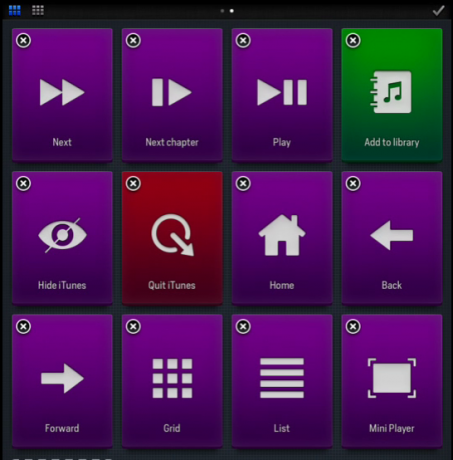
Bir eyleme dokunmak, bir menü çubuğu öğesine tıklamak veya akeyboard kısayol komutu vermek gibidir. Eylemler paletini, Finder dahil en çok kullandığınız her uygulama için bir tane olmak üzere farklı hazır ayarlara bölebilirsiniz. Eylemler'de önceden ayarlanmış bir uygulamaya geçtiğinizde, bu uygulama otomatik olarak Mac'inizde veya PC'nizde ön plana çıkar. Benzer şekilde, bilgisayarınızdaki farklı hazır ayar uygulamasına geçtiğinizde, otomatik olarak Eylemler üzerinde karşılık gelen hazır ayara geçer, böylece hazır ayar komutlarını kullanmaya başlayabilirsiniz.
Eylemler ayrıca metin ve görüntüleri kopyalamak ve yapıştırmak ve bilgisayarınızdaki işlemleri geri almak ve yeniden yapmak için iPad'de evrensel parmak hareketlerini de içerir.
Eylemleri Ayarlama
Başlangıçta İşlemlerin ayarlanmasını kolay bulamadığımı itiraf etmeliyim. Başlamak için, İşlemler için Mac veya PC istemcisini indirmeniz ve yüklemeniz gerekir. Daha sonra iPad'inizdeki ve bilgisayarınızdaki istemcideki İşlemleri açın ve bunları ağınız üzerinden eşleştirin. Kurulumun bu kısmı yeterince kolaydır ve uygulama işlem boyunca size yürür.
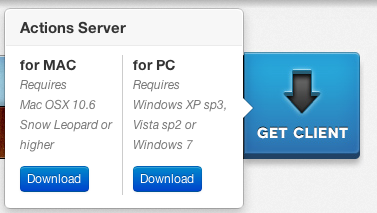
İPad için Eylemler uygulamasının iTunes'u kontrol etmek için önceden ayarlanmış bir uygulama ile birlikte geldiğine inanıyorum, ancak yine de kendi bilgisayarınız için kişiselleştirilmiş ön ayarlar oluşturmak için biraz zaman ayırmanız gerekecek. İşlemleri ilk açarken öğreticiyi gözden kaçırırsanız, küçük “ben”Simgesinin sol üst köşesinde, üç parmağınızla palette aşağı doğru kaydırarak erişebilirsiniz.
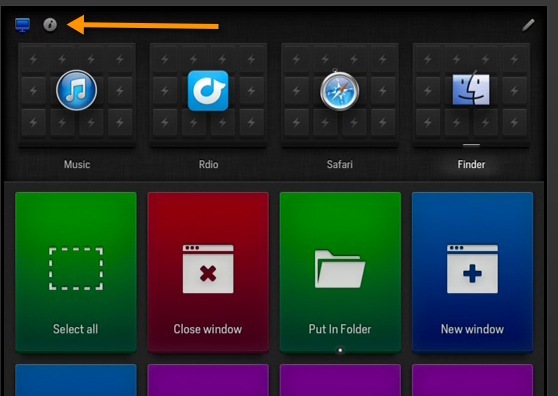
Ortaya çıkan sayfa, hazır ayarları oluşturmak veya yüklemek ve uygulamadaki eylemleri düzenlemek için dört ana düğmeyi açıklayacaktır.
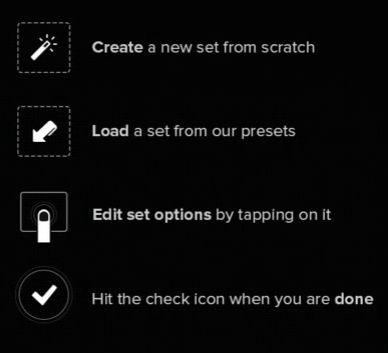
neyse ki, Eylemler, Adobe Photoshop ve Lightroom, Chrome ve Safari, iMovie, Word, Windows Vista ve XP ve Garageband gibi çok çeşitli uygulamalar için hazır ayarlarla birlikte gelir. Yeni bir ön ayar oluşturmak veya ön ayar uygulamasını yüklemek için sağ üstteki kurşun kalem simgesine dokunun.
Yeni hazır ayar oluştur düğmesine dokunulduğunda Eylemler, tüm desteklenen uygulamaları bilgisayarınıza yükleyecektir. Daha sonra yüklemek istediğinizi kaydırabilir ve seçebilirsiniz - iPhoto İPhoto '11'de [Resim] Görüntü Düzenleme Sürecini Anlamak İçin Kolay Bir Kılavuz [Mac] Daha fazla oku Örneğin.
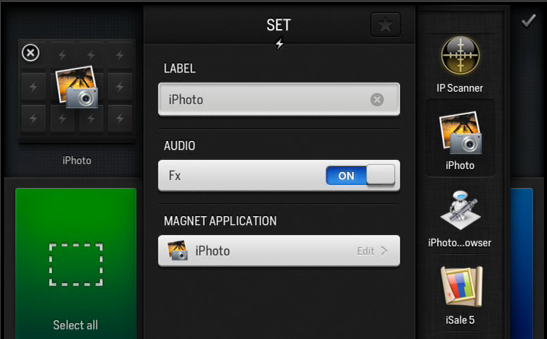
Küme için bir etiket yazın ve ardından sağ üst taraftaki onaylama simgesine dokunun. Yeni küme veya uygulama oluşturulduktan sonra, onay düğmesine tekrar dokunun ve ardından Yük Eylemler'de varsayılan hazır ayar komutlarını içeren tüm uygulamaları gösteren düğme.
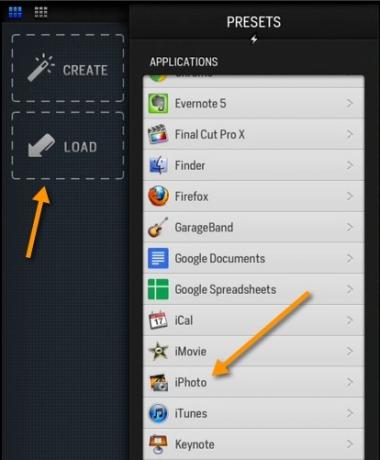
Dolayısıyla, iPhoto uygulama hazır ayarlarına dokunursanız, Mac'inizdeki o uygulamayı kontrol etmek için palete yüklemek istediğiniz eylemleri seçebilirsiniz. Muhtemelen yalnızca iPhoto'da en çok gerçekleştirdiğiniz işlemleri, örneğin Kopyalama Ayarlamaları, Yapıştır Ayarları, Tam Ekran Görünümü, Toplu Değişiklik, Bayraklı Fotoğraf, Çöp Kutusuna Taşı veya 5 Yıldız misal
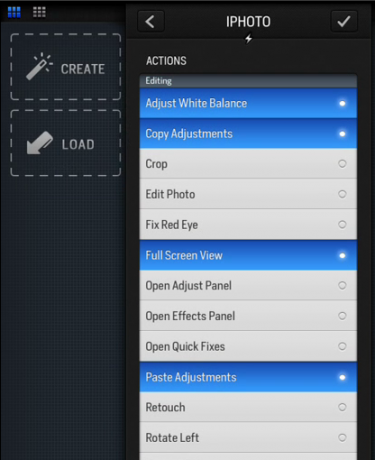
Ardından, onay düğmesine dokunduğunuzda İşlemler, iPhoto için eylem seçiminizi yükleyecektir. Paletteki eylemleri yeniden düzenleyebilir ve işiniz bittiğinde, bu eylemleri kaydetmek için onay düğmesine dokunun. Düzenleme simgesine hafifçe vurarak uygulama kümesi için her zaman daha fazla işlem düzenleyebileceğiniz veya yükleyebileceğinize dikkat edin.
![İPad'inizdeki İşlemleri Kullanarak Mac'inizdeki veya PC'nizdeki Herhangi Bir Uygulamayı Denetleme [iOS] Eylemler iPhoto](/f/4222d529571f977a1d7a21efd88e67b2.jpg)
Ayrıca, düzenleme düğmesine dokunabilir ve ardından bir düğmenin rengini düzenlemek ve değiştirmek ya da simge veya adını eklemek veya değiştirmek için tek bir eyleme dokunabilirsiniz.
![İPad'inizdeki İşlemleri Kullanarak Mac'inizdeki veya PC'nizdeki Herhangi Bir Uygulamayı Kontrol Etme [iOS] Eylemler düzenleme düğmesi](/f/3553440b44bcd45e834eb1f1d33d3a7d.jpg)
Bir Eylem Oluşturun
Eylemler'de önceden yüklenmiş 900'den fazla eylem ve komut bulunmasına rağmen, sıfırdan eylemler oluşturmanız gereken uygulamalar olacaktır. Örneğin, Eylemler metin düzenleyicisi MarsEdit için önceden ayarlanmış eylemlere sahip olmadığından, manuel olarak oluşturulmaları gerekir. Bunu yapmak için, Düzenle düğmesini, ardından Oluşturmak buton.
Eylemler klavye kısayollarına göre oluşturulur. Oluşturmak için Linki yapıştır örneğin, İşlemler'deki MarsEdit'teki menü öğesinin klavye kısayoluyla eşleşen tuş komut düğmelerine dokunuyorum. Bu işlemi temsil etmek için bir renk ve simge uygulayabilirsiniz ve onay düğmesine dokunduktan sonra gitmek iyidir.
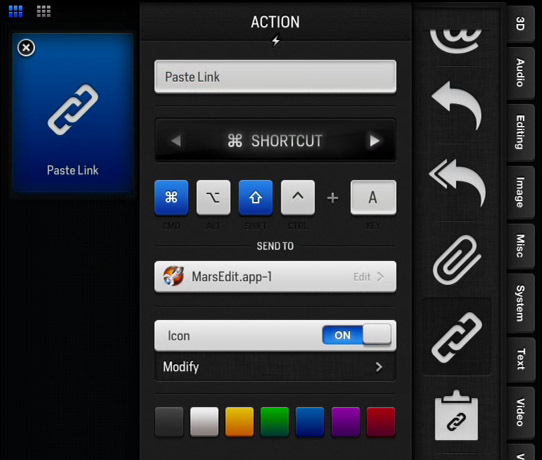
Eylemler açık ve klavyemin yanındaki ayar ile, MarsEdit'te makale yazarken eylemlere dokunabilirim.
Sonuç olarak
Eylemler için verdiğim yukarıdaki talimatlar sadece temel özelliklerini kapsamaktadır. Uygulamanın sunduğu her şeyi öğrenmek için biraz zaman harcamanız gerekecek. Geliştiriciler muhtemelen böyle yeni totomasyon uygulamaları olanlar için bir dizi video eğitimi oluşturmalıdır.
İPad için Eylemler yüksek verimli bir uygulama mı? Bu, iş akışınıza ve çok sayıda klavye kısayolu kullanmak yerine iPad'inizin ekranından komut vermenin daha hızlı olacağını düşünüp düşünmediğinize bağlıdır. Uygulamanın küçük fiyatı için çok fazla işlevsellik aldığınızı düşünüyorum, ancak her zamanki gibi aşağıdaki yorumlarda Eylemler hakkında ne düşündüğünüzü bize bildirin.
İndir:Aksiyonlar iPad ($3.99) / Mac ve PC için Eylemler Ana Bilgisayarı (Bedava)
Bakari, serbest yazar ve fotoğrafçı. Uzun zamandır Mac kullanıcısı, caz müzik hayranı ve aile babası.


